Schijfruimte is belangrijk, als u actief bentnaast schijfruimte is het belangrijk dat u overweegt overbodige bestanden, programma's en functies te verwijderen om te voorkomen dat u meer ruimte in beslag neemt. Laat me enkele veelvoorkomende manieren delen om ruimte vrij te maken in Windows 7 zonder een hulpprogramma van derden te gebruiken.
Voer Schijfopruiming uit
Dit is het eerste wat u moet doen om voldoende schijfruimte vrij te maken, klik met de rechtermuisknop op de schijf en kies Eigendommen en druk op de Schijf opruiming knop, hiermee maak je veel ruimte vrijzoals Windows veel bestanden verwijdert die op de tijdelijke locatie zijn opgeslagen. Bent u een Firefox-gebruiker? Probeer de optie Cache wissen Firefox toe te voegen in het hulpprogramma Schijfopruiming.

Verwijder ongewenste programma's
Neem eens een kijkje op uw geïnstalleerde programma's, u kunt er veel in de lijst vinden die niet langer nodig zijn of ze werken niet volgens uw behoeften, verwijder dergelijke programma's.
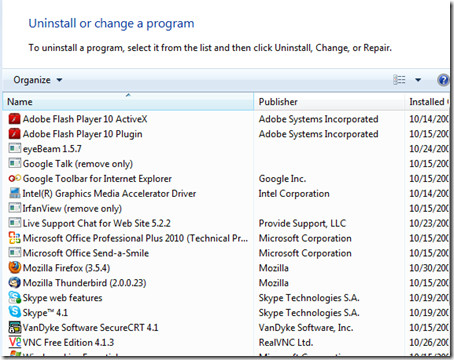
Paginabestand uitschakelen
Het paginabestand werkt in communicatie met devirtueel geheugen en als het paginabestand is ingeschakeld, wordt een deel van uw schijfruimte verbruikt. Dus als je niet veel harde schijf hebt of als je onvoldoende schijfruimte hebt, is het beter om het paginabestand uit te schakelen.
Klik met de rechtermuisknop om het paginabestand uit te schakelen Computer en kies Eigendommen, kies dan Geavanceerde systeeminstellingen, de Systeem eigenschappen dialoogvenster wordt weergegeven. Nadat het is geladen, klikt u op instellingen knop.

In de Prestatie-opties Dialoogvenster, klik op gevorderd en klik vervolgens op Verandering knop onder de optie Virtueel geheugen.

Nu in de Virtueel geheugen schakel het selectievakje uit Beheer automatisch de grootte van het wisselbestand voor alle schijven optie en kies Geen pagina keuze.

Systeemherstel uitschakelen
Systeemherstel is een zeer handige functie vanWindows, maar het kost wat ruimte volgens uw systeeminstellingen en geïnstalleerde programma's. Op een systeem met weinig schijfruimte is het beter om deze functie uitgeschakeld te houden. U kunt hier alle details lezen over het uitschakelen van Systeemherstel.
Slaapstand uitschakelen
De slaapstand is standaard ingeschakeld in Windows 7, u kunt deze vinden via de optie Afsluiten.

Als de slaapstand is ingeschakeld, vindt u deHiberfil.sy-bestand aanwezig in het systeem dat veel ruimte in beslag neemt, zelfs tot 1 GB. Dus als u de functie Windows Hibernate niet gebruikt, is het altijd beter om deze uit te schakelen. De eenvoudigste manier om de slaapstand uit te schakelen, is door de opdrachtprompt te openen en de volgende opdracht uit te voeren.
powercfg -h uit


Verwijder ongewenste Windows-functies
Microsoft installeert standaard enkele functies. Maar als u een gemiddelde computergebruiker bent, is de kans groot dat u de meeste extra functies niet nodig hebt. U kunt de componenten uitschakelen die u niet nodig hebt, waardoor u een grote hoeveelheid schijfruimte bespaart.
In de onderstaande schermafbeelding ziet u dat zowel Games als Internet Explorer 8 zijn uitgeschakeld om schijfruimte te besparen en de computer te versnellen. Ga hierheen voor meer informatie.
Dat is alles, we hebben een aantal veelvoorkomende manieren op een rij gezetmaak schijfruimte vrij op uw Windows 7-computer. Deze tips zijn ook van toepassing op Windows Vista. Als je een andere manier kent, voel je vrij om het te delen. Genieten!
Noot van de redactie: Ik zou nooit aanraden Systeemherstel uit te schakelenen paginabestand omdat beide van cruciaal belang zijn voor het systeem. U kunt echter de andere vier stappen volgen om schijfruimte vrij te maken. Systeemherstel en paginabestand uitschakelen is alleen bedoeld voor gebruikers die dringend schijfruimte moeten vrijmaken, maar ze moeten beide later weer inschakelen.













Comments